Hämta säkerhetskopia iPhone: Så gör du enkelt

Om din iPhone gått sönder eller om du byter till en ny enhet är det viktigt att kunna hämta din säkerhetskopia smidigt. Att återställa från iCloud eller en dator gör att du snabbt får tillbaka appar, bilder och inställningar. I den här guiden går vi igenom steg för steg hur du gör och löser vanliga problem vid återställning.
Innehållsförteckning
Hur hämtar man en säkerhetskopia till en ny iPhone?
När du köper en ny iPhone är det enkelt att föra över all din information från den gamla telefonen. Du kan återställa från iCloud-säkerhetskopior eller använda datorn med iTunes eller Finder.
Återställ från iCloud-säkerhetskopia
Att återställa från iCloud är det enklaste sättet om du redan har en säkerhetskopia sparad där. Följ dessa steg:
- Slå på din nya iPhone och följ de första inställningarna tills du kommer till skärmen ”Appar och data”.
- Välj alternativet ”Återställ från iCloud-säkerhetskopia”.
- Logga in med ditt Apple-ID och lösenord.
- Välj den senaste säkerhetskopian i listan – kontrollera datumet och tiden för att vara säker.
- Håll din iPhone ansluten till WiFi och ström.
Återställningen kan ta mellan 15 minuter till flera timmar beroende på mängden data och din internetanslutning. Appar laddas ner i bakgrunden efter att den första återställningen är klar.
Återställ från iTunes eller Finder
Om du föredrar att använda datorn kan du återställa från en säkerhetskopia via iTunes eller Finder:
- Anslut din nya iPhone till datorn med USB- eller Lightning-kabeln.
- Öppna iTunes på Windows eller äldre Mac (macOS Mojave eller tidigare).
- För nyare Mac (macOS Catalina eller senare) öppnar du Finder istället.
- Välj din iPhone när den dyker upp i programmet.
- Klicka på ”Återställ säkerhetskopia” eller ”Återställ från säkerhetskopia”.
- Välj den senaste säkerhetskopian från listan och klicka på ”Återställ”.
Lämna enheten ansluten tills processen är klar. Detta sätt är ofta snabbare än iCloud-metoden om du har mycket data.
Vad gör man om säkerhetskopian inte kan hämtas?
Det finns flera vanliga hinder som kan uppstå när man försöker återställa en iPhone från en säkerhetskopia. Dessa problem kan ofta lösas genom några enkla åtgärder.
Kontrollera internetanslutning och lagringsutrymme
En stabil internetanslutning är avgörande för att kunna hämta säkerhetskopior från iCloud. Om återställningen avbryts, kontrollera din Wi-Fi-anslutning och försök ansluta till ett starkare nätverk. Ibland kan det hjälpa att starta om din router.
Kontrollera även om din iPhone har tillräckligt med lagringsutrymme för att rymma säkerhetskopian. Enligt söresultaten är det vanligt att iCloud-återställningar misslyckas på grund av brist på lagringsutrymme.
Gå till Inställningar > Allmänt > iPhone-lagring för att se hur mycket ledigt utrymme du har.
Ta bort appar och medier du inte behöver om mer utrymme krävs. Kom ihåg att återställningsprocessen behöver mer ledigt utrymme än den slutliga storleken på innehållet.
Om säkerhetskopian saknas eller är skadad
Om din säkerhetskopia inte visas när du försöker återställa, logga in på iCloud.com för att kontrollera att den verkligen finns. På en Windows-dator kan du hitta dina säkerhetskopior i iTunes genom att gå till Redigera > Inställningar > Enheter.
Prova att återställa från en äldre säkerhetskopia om den aktuella är skadad. Äldre versioner kan ofta innehålla tillräckligt med data även om de inte är helt uppdaterade. För att göra detta, välj ”Ställ in manuellt” under återställningsprocessen och välj sedan en äldre säkerhetskopia från listan.
Starta om din iPhone och försök igen om problemen kvarstår.
Alternativa lösningar
Om standardmetoderna inte fungerar finns tredjepartsprogram som kan hjälpa dig. FoneDog iOS Data Recovery nämns i sökresultaten som ett verktyg för att återfå data från skadade eller saknade säkerhetskopior. Dessa program kan ofta extrahera specifika filer från säkerhetskopior även när hela återställningen misslyckas.
Kontakta Apple Support om inget annat fungerar. De har tillgång till verktyg och diagnostik som inte är tillgängliga för användare. Ring Apple Support, besök en Apple Store eller skicka ett meddelande via Apples supportwebbplats.
Tänk på att det kan vara värt att säkerhetskopiera till både iCloud och en dator i framtiden för att minska risken för dataförlust.
Vanliga frågor och svar
Hur laddar man ner en säkerhetskopia på iPhone?
Gå till Inställningar → Allmänt → Överför eller Nollställ iPhone → Radera allt innehåll och inställningar. Följ stegen tills du når ”Appar och data” och välj ”Återställ från iCloud-säkerhetskopia”. Logga in och välj en säkerhetskopia.
Var hittar jag mina säkerhetskopior till iPhone?
Du kan se dina säkerhetskopior på iPhone genom att gå till Inställningar → ditt namn → iCloud → Hantera lagring → Säkerhetskopior. På en dator öppnar du iTunes (Windows/macOS Mojave) eller Finder (macOS Catalina eller senare) och klickar på Enhetsinställningar.
Hur för man över säkerhetskopian till en ny iPhone?
Starta din nya iPhone och följ installationsstegen. När du når ”Appar och data”, välj ”Återställ från iCloud-säkerhetskopia” eller anslut enheten till en dator och välj ”Återställ från säkerhetskopia” i iTunes/Finder. Säkerställ att den gamla säkerhetskopian är aktuell.
Relaterade artiklar

Kan man säkerhetskopiera en iPhone med trasig skräm?
Ja, det är fullt möjligt och det finns flera metoder beroende på skadans omfattning. En trasig skärm... Läs mer...

Säkerhetskopiera iPhone till dator
Tror du att du är redo att förlora alla dina bilder och filer om telefonen kraschar? Att säkerhetsko... Läs mer...

Hur nollställer man en iPhone för att sälja?
Visste du att många missar ett avgörande steg när de säljer sin iPhone? Att inte nollställa telefone... Läs mer...
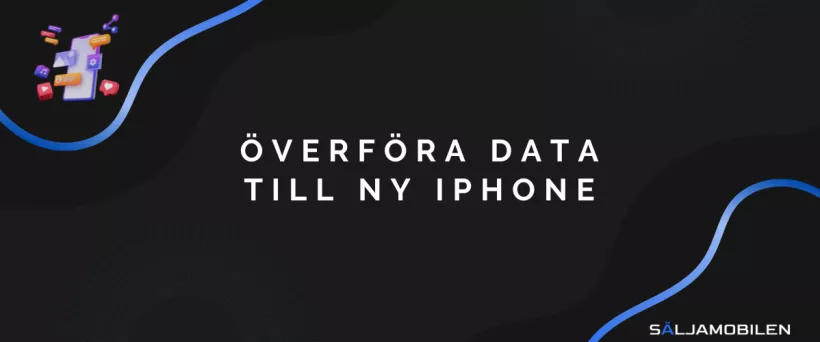
Överföra data till ny iPhone: Med snabbstart, iCloud och iTunes
Att överföra data från en gammal iPhone till en ny behöver inte vara komplicerat. I denna artikel gu... Läs mer...
Värdera din mobil
Genom vår värderare kan vi ge dig ett värde på vad vi kan betala



